从您的iPhone上移除联系人是一件简单的事情,而且有几种方法可以实现。本文将详细介绍删除单个联系人、多个联系人以及所有联系人的最佳途径。
可能您需要整理一下您的通讯录,或者有些联系方式您不再需要。无论原因是什么,以下是在iPhone上删除联系人的具体步骤。
删除个别联系人
首先,打开“通讯录”,然后点击您想要删除的联系人。

接着,点击“编辑”,然后选择“删除联系人”。
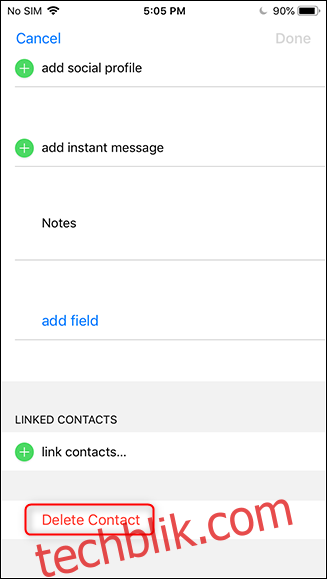
最后,点击“删除联系人”以确认您的操作。
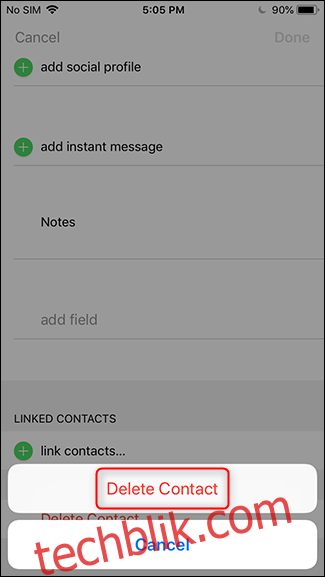
删除来自来源的所有联系人
iPhone可以从各种电子邮件账户(如Gmail、Outlook或Yahoo Mail)导入联系人。这使得在iPhone上添加和删除联系人非常方便。如果您从关联账户或iPhone上删除联系人(如上所述),该联系人将在两处都被移除。要从单个来源删除所有联系人,您可以选择删除整个账户,或者关闭来自该来源的联系人同步功能。
您可以通过进入“设置”>“密码与账户”来找到链接的来源。

已同步联系人的账户下方会显示“联系人”字样。
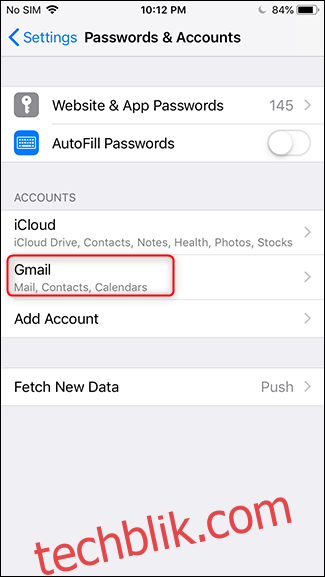
点击您想要清除联系人的账户。然后,您可以通过关闭“联系人”开关,并点击“从我的iPhone删除”来停止联系人同步。
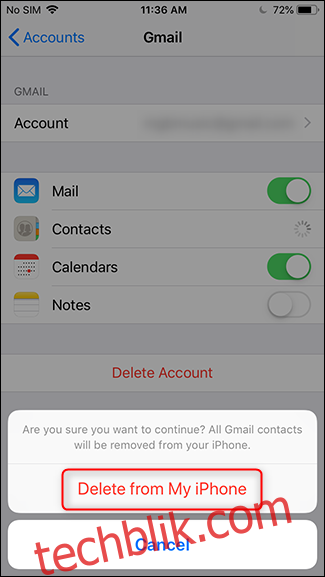
您也可以选择删除整个账户(包括邮件、联系人、日历和备忘录),只需点击“删除账户”>“从我的iPhone删除”即可。
删除部分联系人,而不是全部
事情在这里变得稍微复杂。在iPhone上,您无法直接删除多个联系人(除非您删除所有联系人)——要么全部删除,要么一个一个删除。然而,并非没有其他解决办法。您可以从您的来源账户中删除这些联系人,这些更改将会同步到您的iPhone。根据您的联系人存储的位置,删除多个联系人的方法会有所不同。请参考您的服务提供商的文档,例如 Google 联系人, Outlook, 雅虎邮箱。
您可能会想:如果这些联系人直接存储在我的iPhone上而不是账户中呢?幸运的是,这里也有一个解决办法。访问 icloud.com,并使用您的iCloud账户登录。
点击“联系人”。
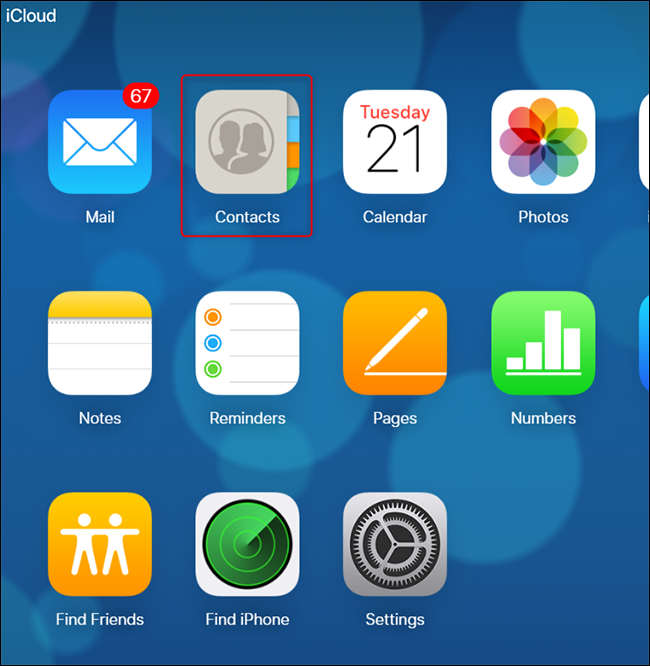
按住Ctrl键并点击,选择您想要删除的联系人。
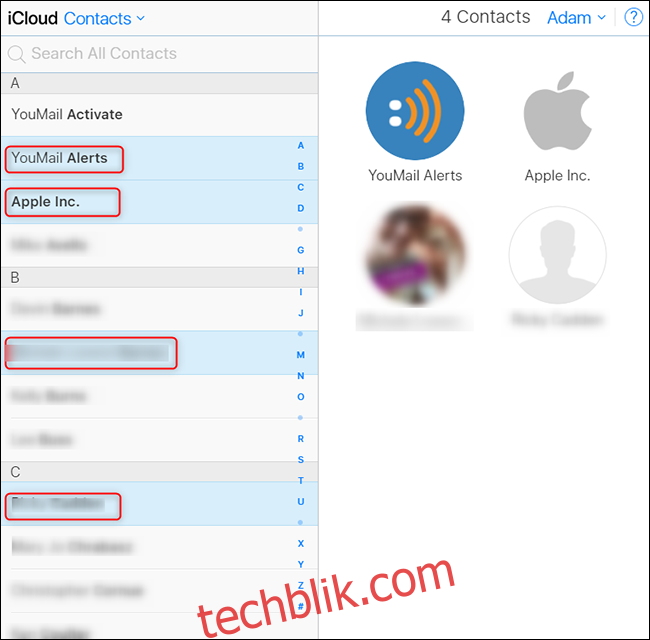
按下键盘上的Delete键,并在弹出的对话框中点击“删除”。
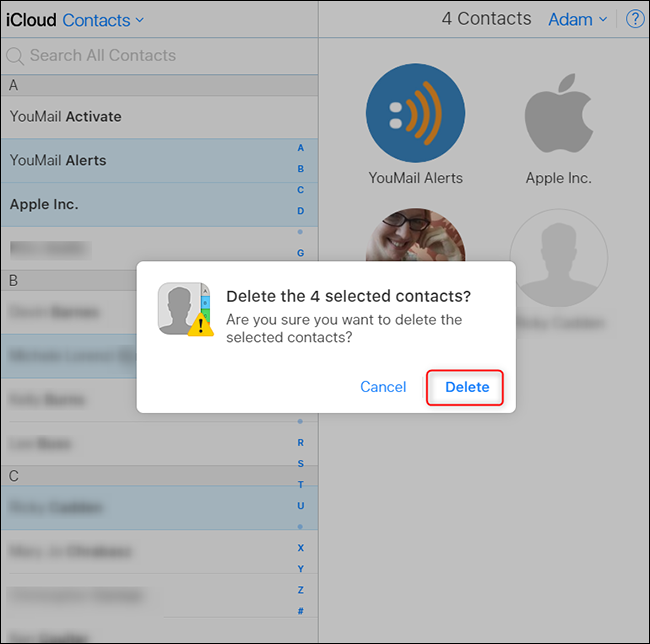
完成后,这些更改将会同步到您的iPhone。